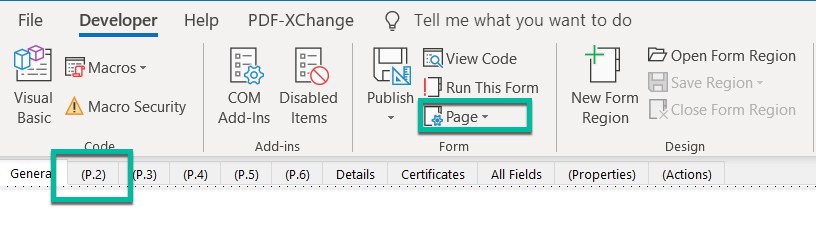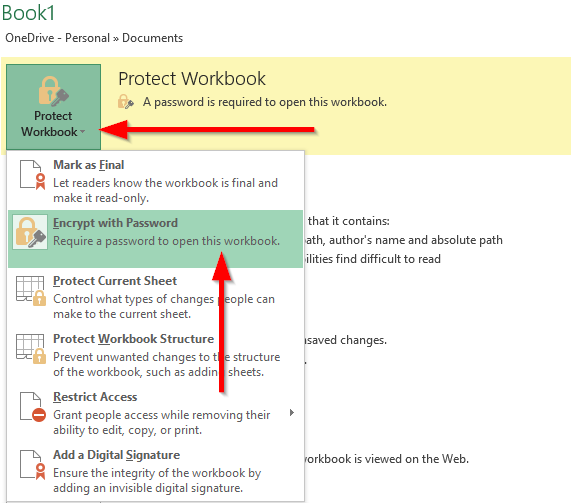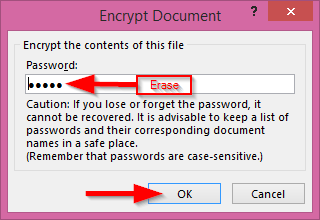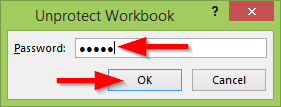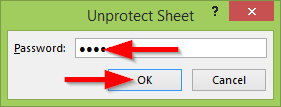Actualitzat: octubre de 2019
Aplicable: Microsoft Excel 2019/365/2016; Sistemes operatius Windows i macOS.
Aquí teniu una pregunta que ens hem fet:
Benvolgut equip: fa un temps vaig crear un full de càlcul d'Excel força sofisticat per al meu gestor que vaig protegir amb contrasenya per augmentar la seguretat. El cas és que sembla que he oblidat la contrasenya que he establert anteriorment. Per tant, suposo que les meves preguntes són si puc restablir la protecció amb contrasenya del llibre de treball ja que l'he oblidat. Moltes gràcies!
Com acabem de veure, a Microsoft Office podem establir una protecció amb contrasenya per als nostres fitxers Excel . En aquest tutorial, aprendrem a restablir la contrasenya de protecció del full de càlcul perquè pugueu editar el contingut del fitxer. Tot i que en aquesta publicació ens centrem en Excel, l'explicació següent també s'aplica sobretot als fitxers de Word i PowerPoint.
A Excel 2016, hi ha tres maneres principals de protegir el contingut en un full de càlcul:
- Tenim l'opció de xifrar tot el fitxer: de manera que cal una contrasenya per obrir el full de càlcul.
- Protegiu l'estructura i el contingut del llibre de treball: aquí podeu protegir el llibre de canvis d'edició, com ara inserir o suprimir fulls, files i columnes, canvis de format, possibilitat de bloquejar cel·les, etc.
- Protegiu l'estructura i el contingut del full de treball: igual que l'anterior, però aplicable a nivell de full.
A continuació es descriu el mètode per desprotegir cadascun.
Elimina la contrasenya d'un fitxer Excel
- A l'ordinador, navegueu al vostre full de càlcul Excel protegit amb contrasenya
- Quan intenteu obrir el fitxer, rebreu el següent missatge
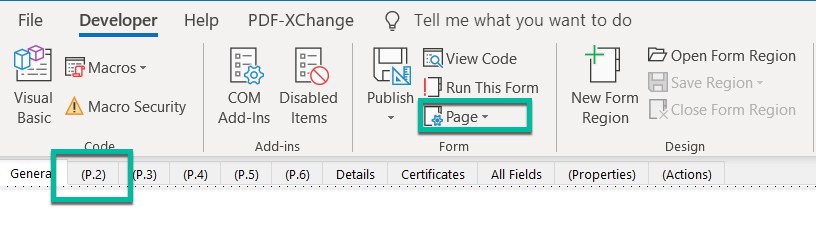
- Premeu Fitxer i seleccioneu Protegeix el llibre de treball .
- Al quadre desplegable, seleccioneu Xifra amb contrasenya .
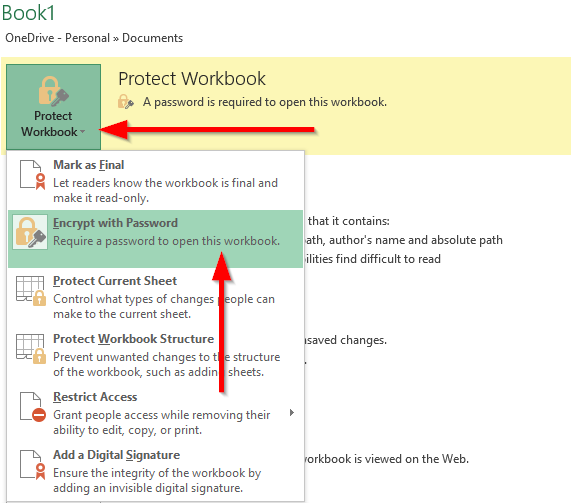
- Elimina les lletres de la contrasenya i fes clic a D'acord .
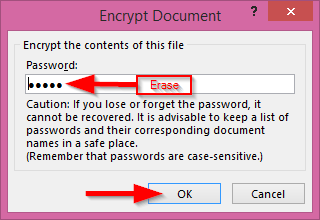
- Ara s'ha eliminat la contrasenya del document .
Desprotegeix un llibre d'Excel
Per fer canvis a l'estructura d'un llibre de treball protegit (no xifrat), primer heu de desbloquejar-lo. A continuació us indiquem com fer-ho:
- Feu clic al Llibre de treball del projecte seleccionat a Revisió .
- Introduïu la contrasenya corresponent al diàleg Desprotecció del llibre de treball.
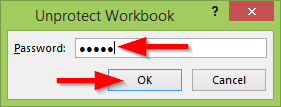
Per desprotegir fulls d'Excel específics
- Feu clic al full Unp rotect a la revisió.
- Introduïu la contrasenya adequada per desbloquejar el vostre full de treball protegit amb la passada.
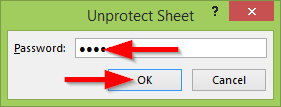
Espero que ajudi!